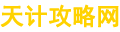路由器重置后怎么恢復上網(步驟詳解)

路由器重置后怎么恢復上網
路由器是我們在家庭或辦公室中常用的網絡設備之一,它可以為我們提供無線網絡或有線網絡服務,讓我們的設備能夠連接互聯網。但有時候,由于各種原因,我們可能需要重置路由器,這時候我們就需要知道路由器重置后怎么恢復上網了。
路由器重置后,一般會恢復到出廠設置,這意味著我們需要重新設置路由器的網絡參數,包括網絡名稱、密碼、IP地址等,才能夠重新連接互聯網。接下來,我們就來詳細講解一下路由器重置后的恢復上網步驟。
步驟一:連接路由器
首先,我們需要將電腦或手機連接到路由器上。如果是有線連接,需要將電腦或手機的網線插入路由器的LAN口上;如果是無線連接,需要在電腦或手機的無線網絡列表中找到路由器的網絡名稱,并輸入密碼進行連接。
步驟二:進入路由器設置頁面
在連接上路由器后,我們需要打開瀏覽器,輸入路由器的管理地址,通常是192.168.1.1或192.168.0.1,然后按下回車鍵。如果輸入的地址正確,就會進入路由器的設置頁面。
步驟三:登錄路由器
在進入路由器設置頁面后,我們需要輸入路由器的用戶名和密碼進行登錄。一般情況下,路由器的默認用戶名和密碼都是admin,如果修改過密碼,需要輸入修改后的密碼。
步驟四:設置網絡參數
在登錄路由器后,我們需要找到路由器的網絡設置頁面,然后根據需要進行設置。一般情況下,我們需要設置以下參數:
1.網絡名稱(SSID):這是我們的無線網絡名稱,可以自己定義。
2.密碼:這是我們的無線網絡密碼,也可以自己定義。
3.無線加密方式:一般選擇WPA2-PSK,這是目前比較安全的無線加密方式。
4.IP地址:如果我們的路由器需要連接寬帶,需要設置為DHCP模式或手動設置IP地址、子網掩碼、網關等參數。
5.DNS服務器:一般選擇自動獲取DNS服務器地址即可。
步驟五:保存設置
在設置好網絡參數后,我們需要點擊保存按鈕,將設置保存到路由器中。然后,我們需要等待路由器重新啟動,這個過程可能需要幾分鐘時間。
步驟六:連接互聯網
在路由器重新啟動后,我們就可以嘗試連接互聯網了。如果是有線連接,需要將電腦或手機的網線插入路由器的WAN口上;如果是無線連接,需要在電腦或手機的無線網絡列表中找到路由器的網絡名稱,并輸入密碼進行連接。
總結
路由器重置后怎么恢復上網,其實就是重新設置路由器的網絡參數。我們需要連接路由器,進入路由器設置頁面,登錄路由器,設置網絡參數,保存設置,然后連接互聯網。這個過程可能需要一些時間和耐心,但只要按照以上步驟進行操作,就可以成功恢復上網。